안녕하세요? 드래곤 입니다.
Android Studio는 Android App을 개발 하기 위해서 JetBrains사의 IntelliJ IDEA를 기반으로 만든 IDE 입니다.
2014년 10월 부터 Eclipse를 대체해 Android의 공식 IDE가 되었습니다.
Eclipse나 Visual Studio를 통해 Andorid App을 개발 할 수도 있습니다.
하지만 최신 패치나 수동 설정 및 여러가지 부분에서 Android Studio에 비해 불편한게 사실입니다.
Android App 개발은 Android Studio를 통해 개발 하는 것이 정신 건강에 좋습니다. ^^
이제 Android Studio를 설치해 보도록 하겠습니다.
Android 개발자 사이트에 접속해서 Download Android Studio를 클릭합니다.
https://developer.android.com/studio
사이트에서는 기본적으로 Windows 버전이 Download가 됩니다.
Linux/Mac Android Studio를 설치하시려면 Download Options에서 원하는 버전을 선택하시길 바랍니다.
본 강좌에서는 Windows 버전을 기준으로 설명합니다.
강좌를 쓰는 시점의 최신 Android Studio 버전은 3.3.2입니다.
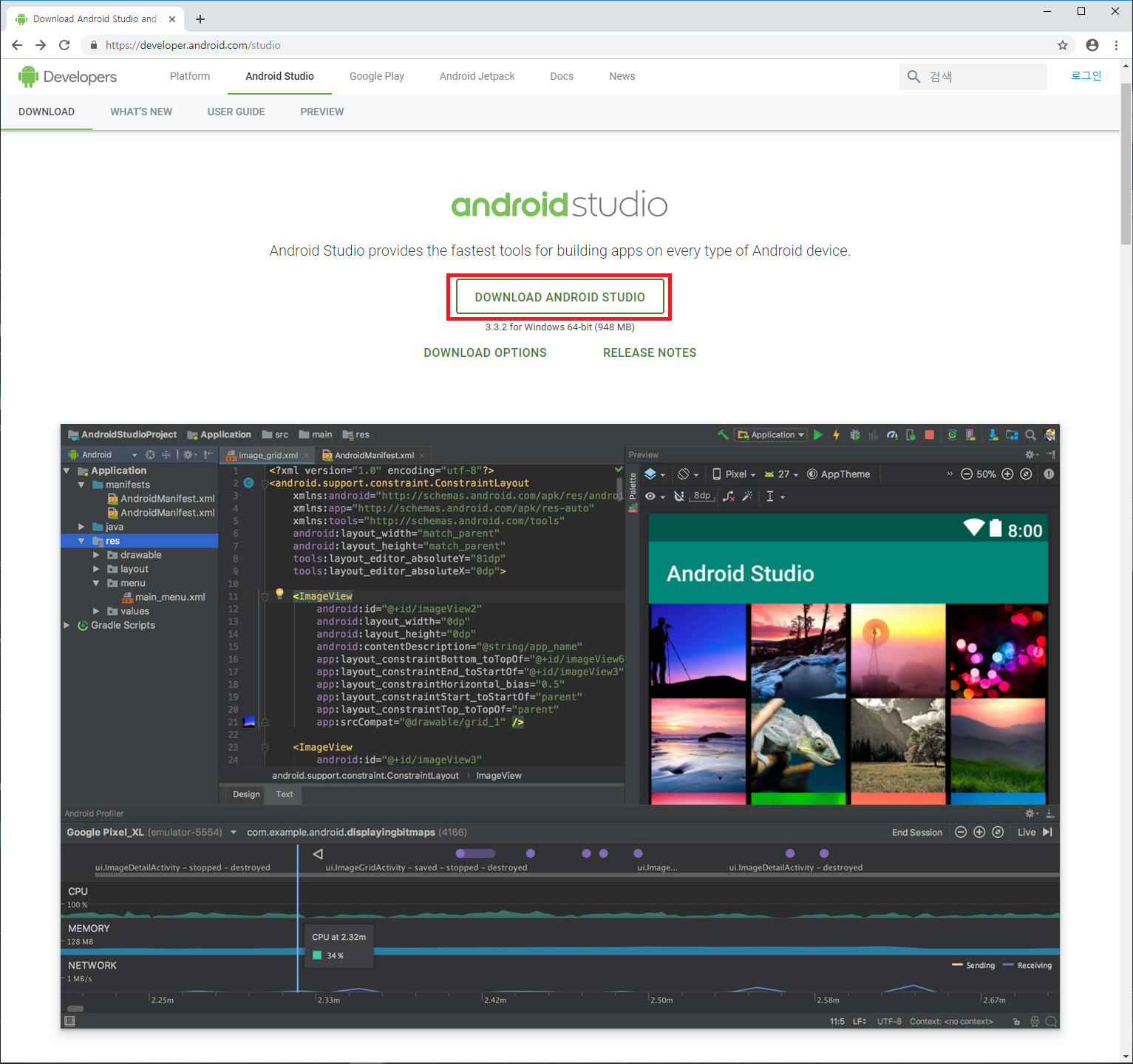
다음 그림과 같이 동의 한 후에 다운로드를 진행합니다.
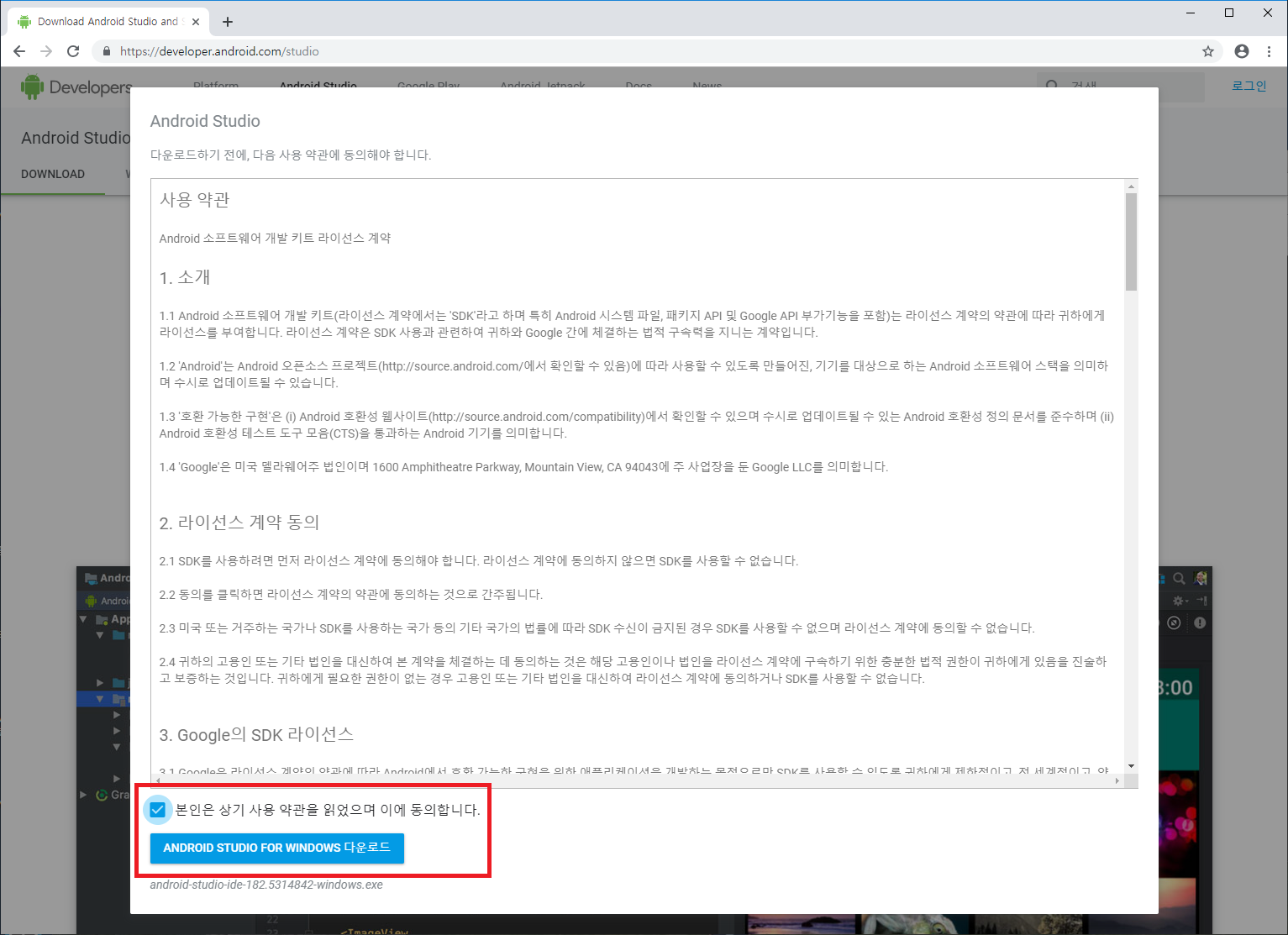
Download가 완료되면 설치 파일을 실행합니다.
다음 화면에서 Next 버튼을 클릭합니다.

Next 버튼을 클릭합니다.
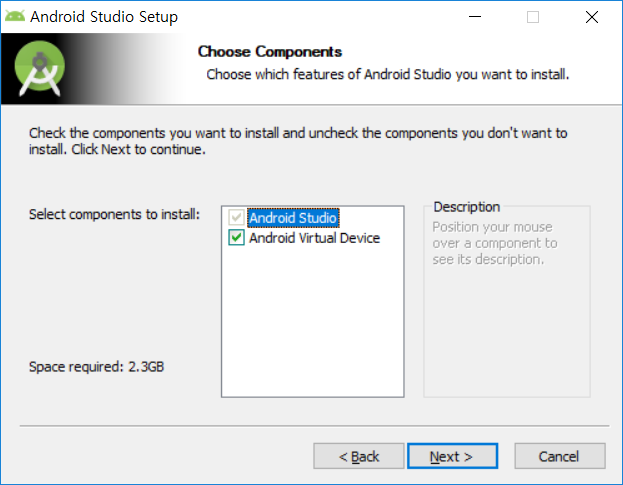
원하시는 경로를 설정한 후에 Next 버튼을클릭합니다.
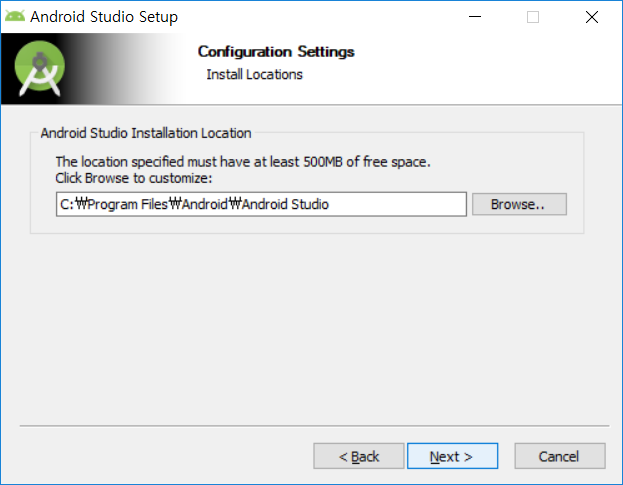
이제 설치를 위해서 Install 버튼을 클릭합니다.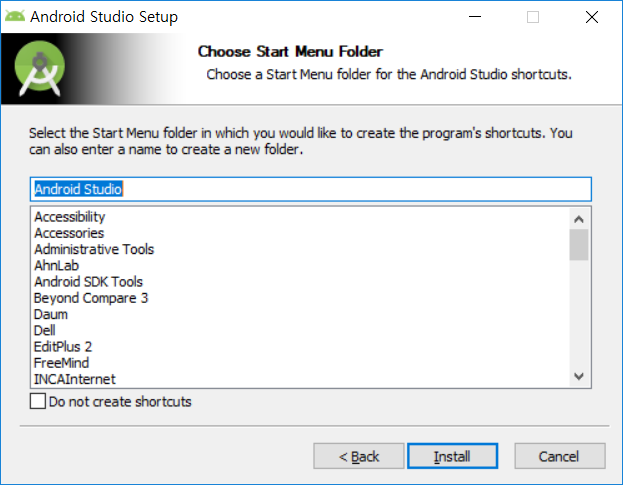
Next 버튼을 클릭합니다.
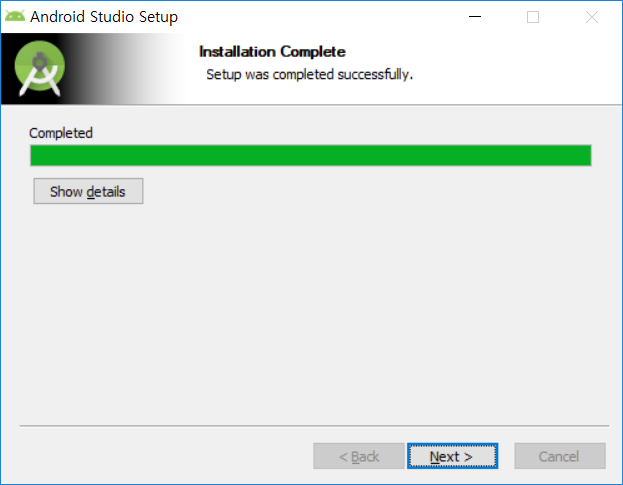
설치가 완료되면 Finish 버튼을 클릭합니다.
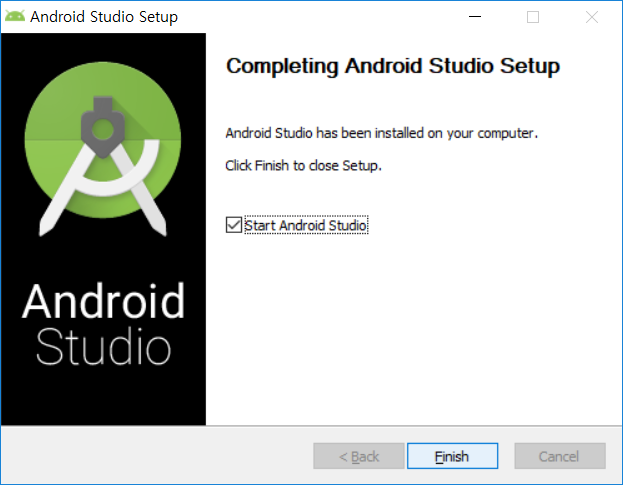
다음과 같이 Android Studio Setup Wizard 화면이 나타나면 Next 버튼을 클릭합니다.
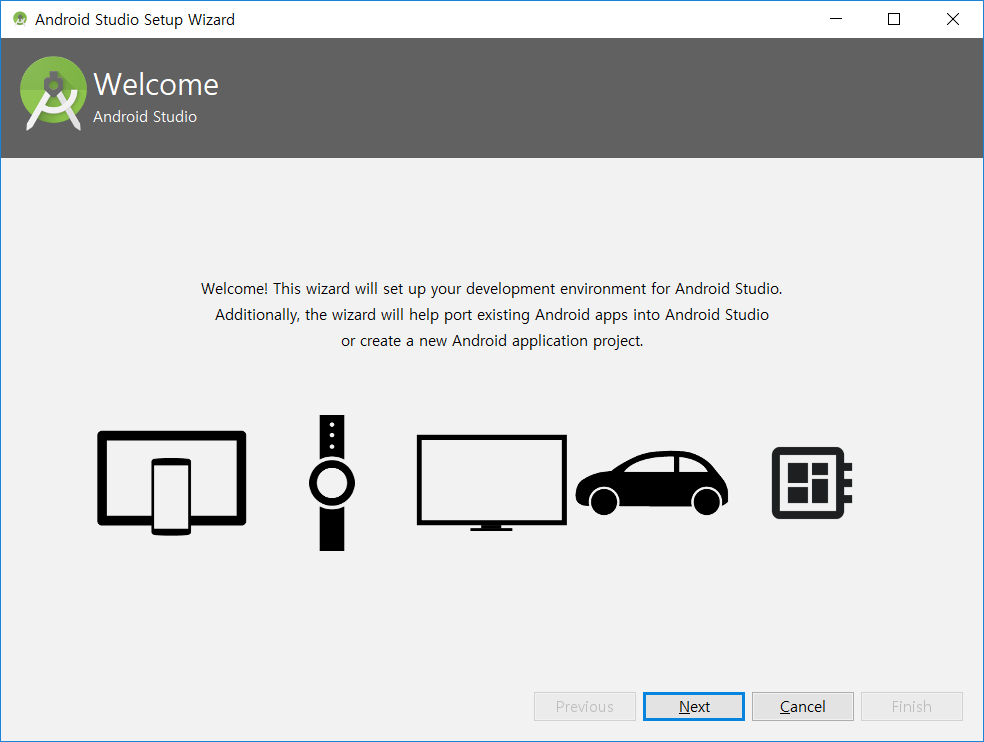
Standard를 선택한 후에 Next 버튼을 클릭합니다.
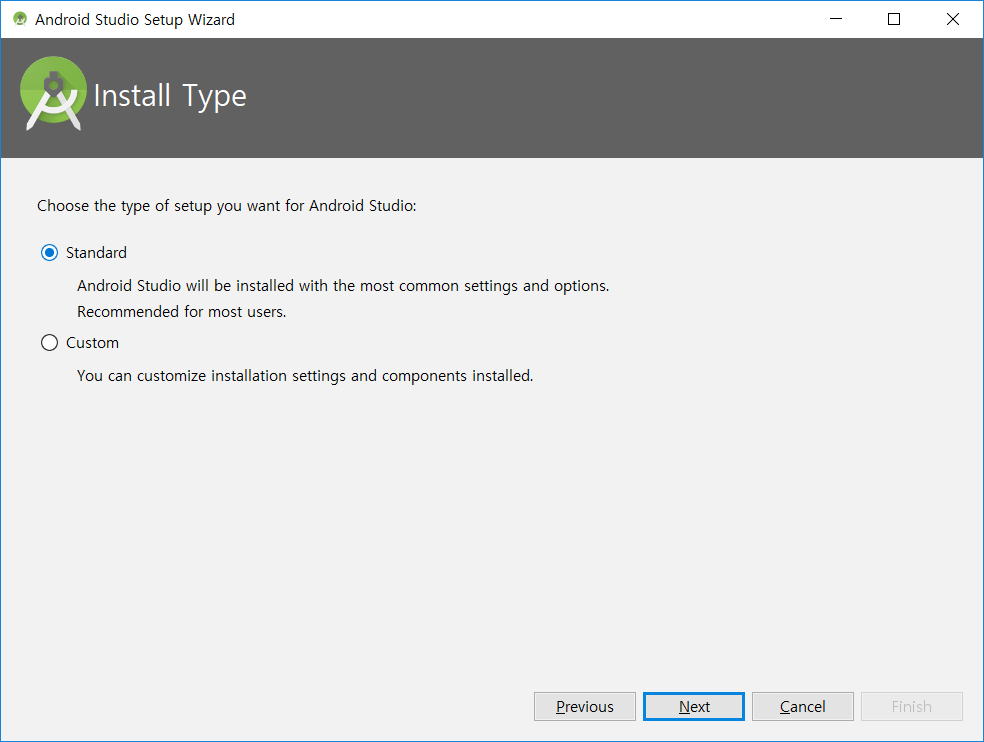
원하는 UI Theme를 선택한 후에 Next 버튼을 클릭합니다.
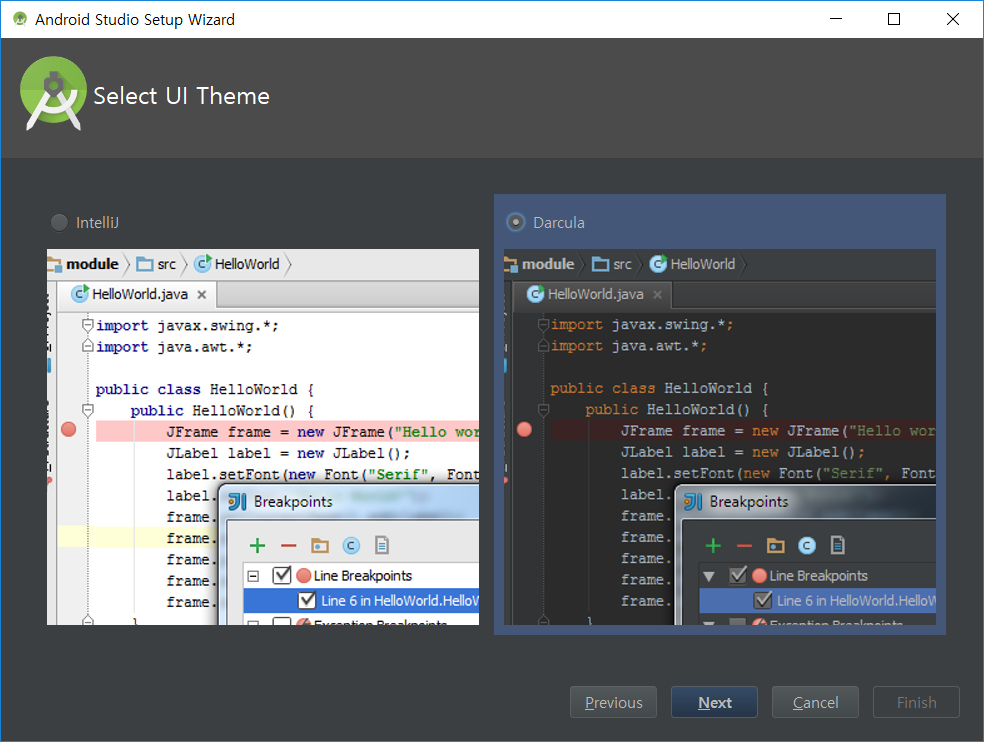
다음과 같이 화면이 나오면 Finish 버튼을 클릭합니다.
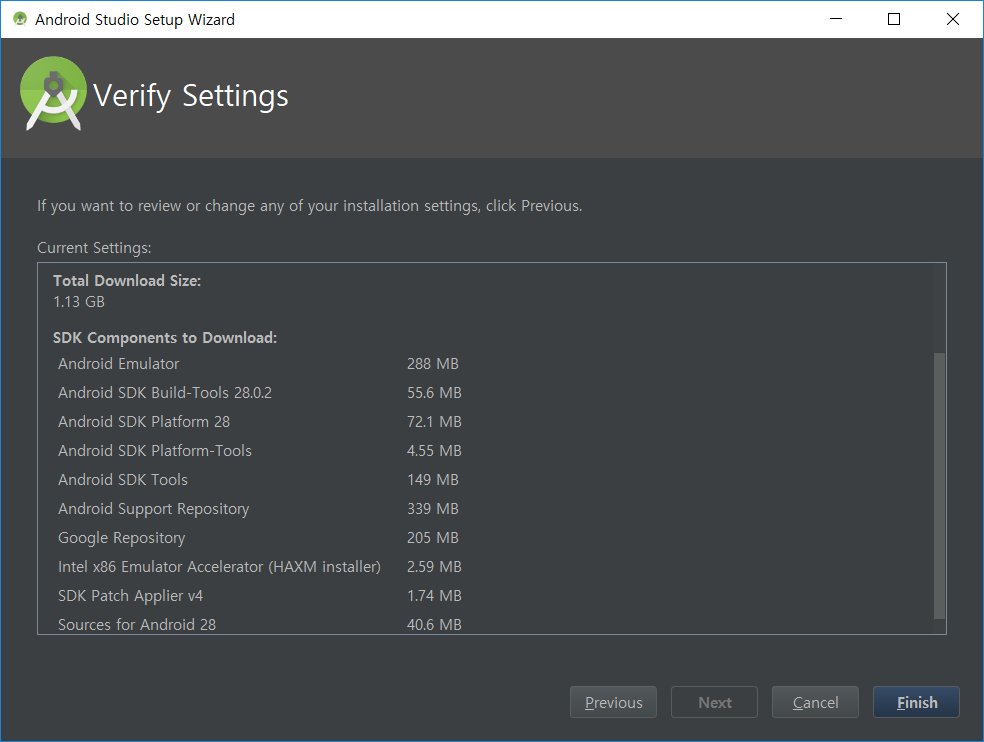
다운로드가 완료 될 때까지 기다려주시면 됩니다.
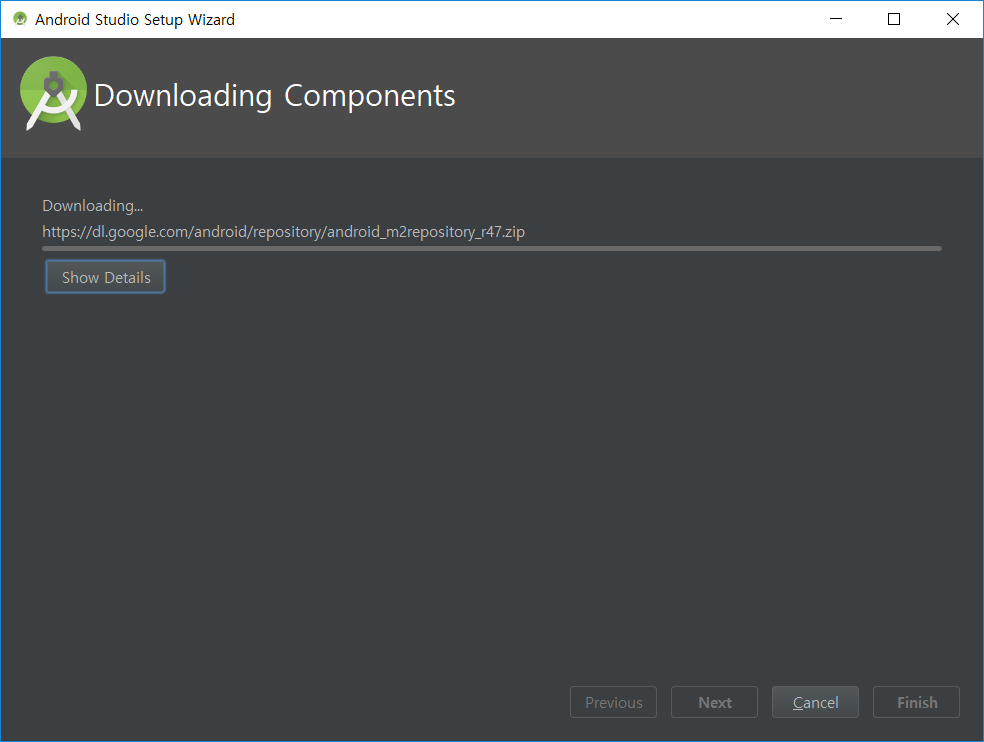
다운로드가 완료되면 Finish 버튼을 클릭합니다.
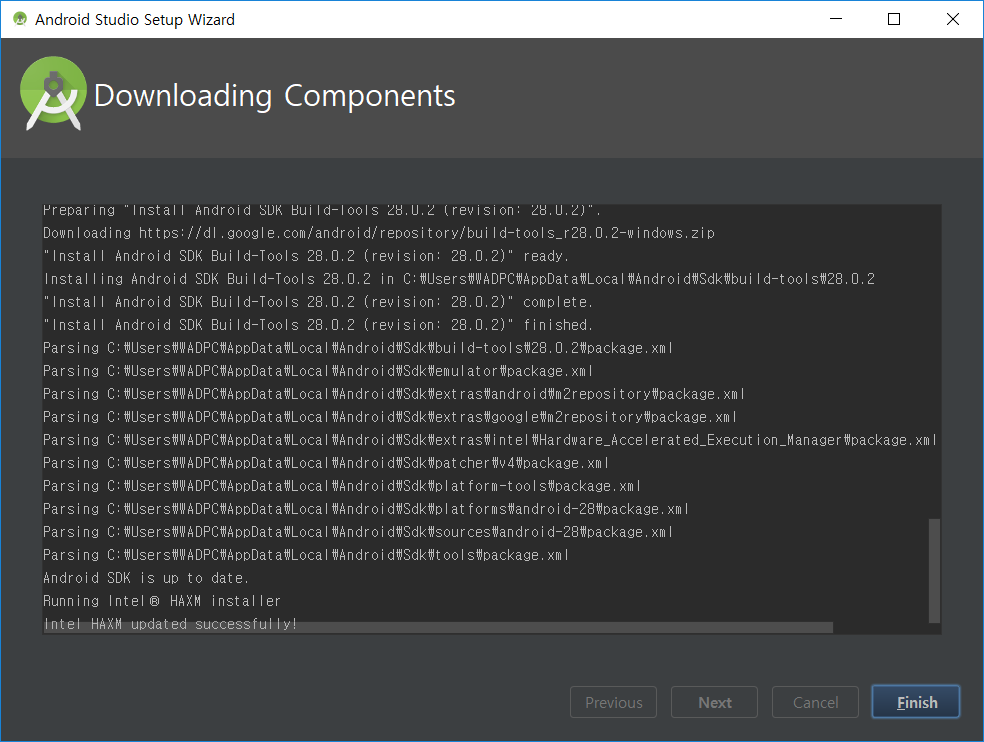
다음과 같은 화면이 나온다면 Android Studio 설치가 정상적으로 완료되었습니다.
하단에 Configure - SDK Manager를 선택합니다.
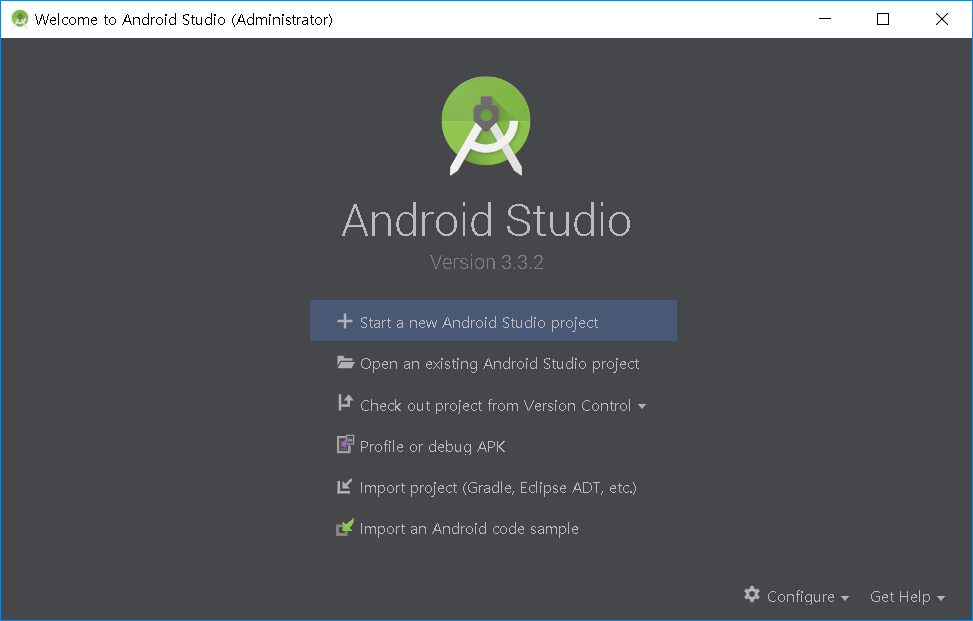
원하는 SDK를 선택한 후에 Apply 버튼을 클릭합니다.
몇 분을 기다리면 해당 SDK 설치가 완료됩니다.
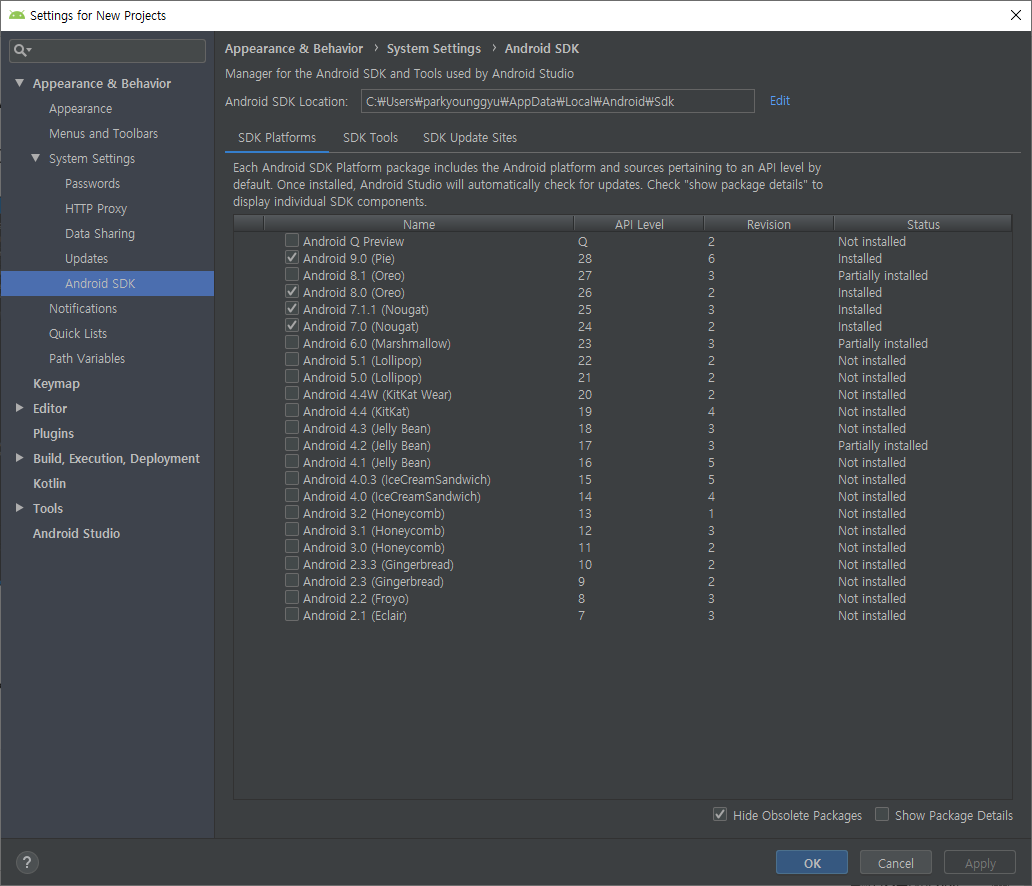
모든 버전의 SDK를 설치할 필요는 없습니다.
SDK 설치를 위한 저장장치의 공간이 필요하기 때문에 개발에 필요한 버전의 SDK를 설치하면 됩니다.
또한 SDK Manager를 이용하여 언제든지 SDK를 추가/삭제 가능합니다.
여기까지 Android Studio와 Android SDK를 설치하였습니다.
이제 Android Studio로 Project를 생성해 보겠습니다.
Start a new Android Studio Project를 클릭합니다.
Project 선택창에서 Phone and Tablet의 Empty Activity를 선택한 후에 Next 버튼을 클릭합니다.
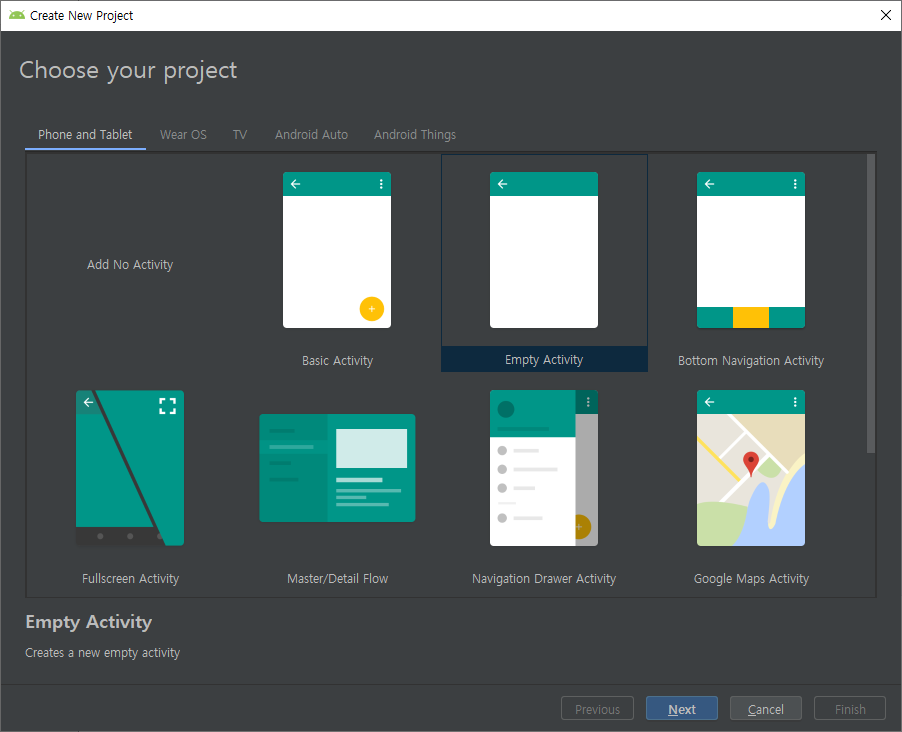
Project/Package Name을 입력하고 저장될 경로, Java/Kotlin, Minimum API Level을 선택한 후에
Finish 버튼을 클릭합니다.
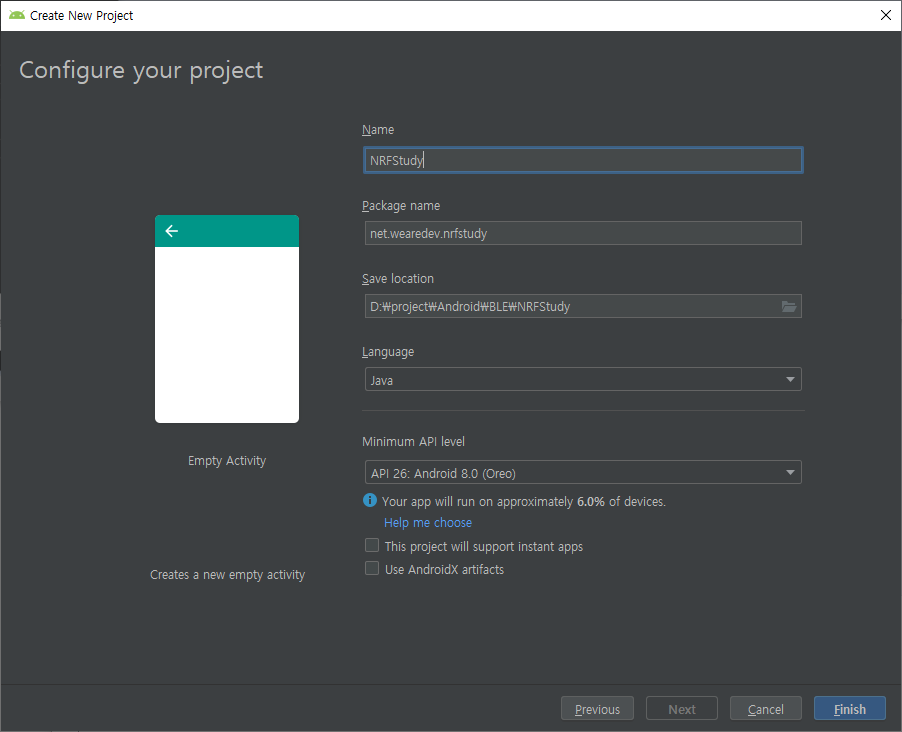
Android App Project 생성이 성공적으로 완료되면 다음과 같이 화면이 나타납니다.
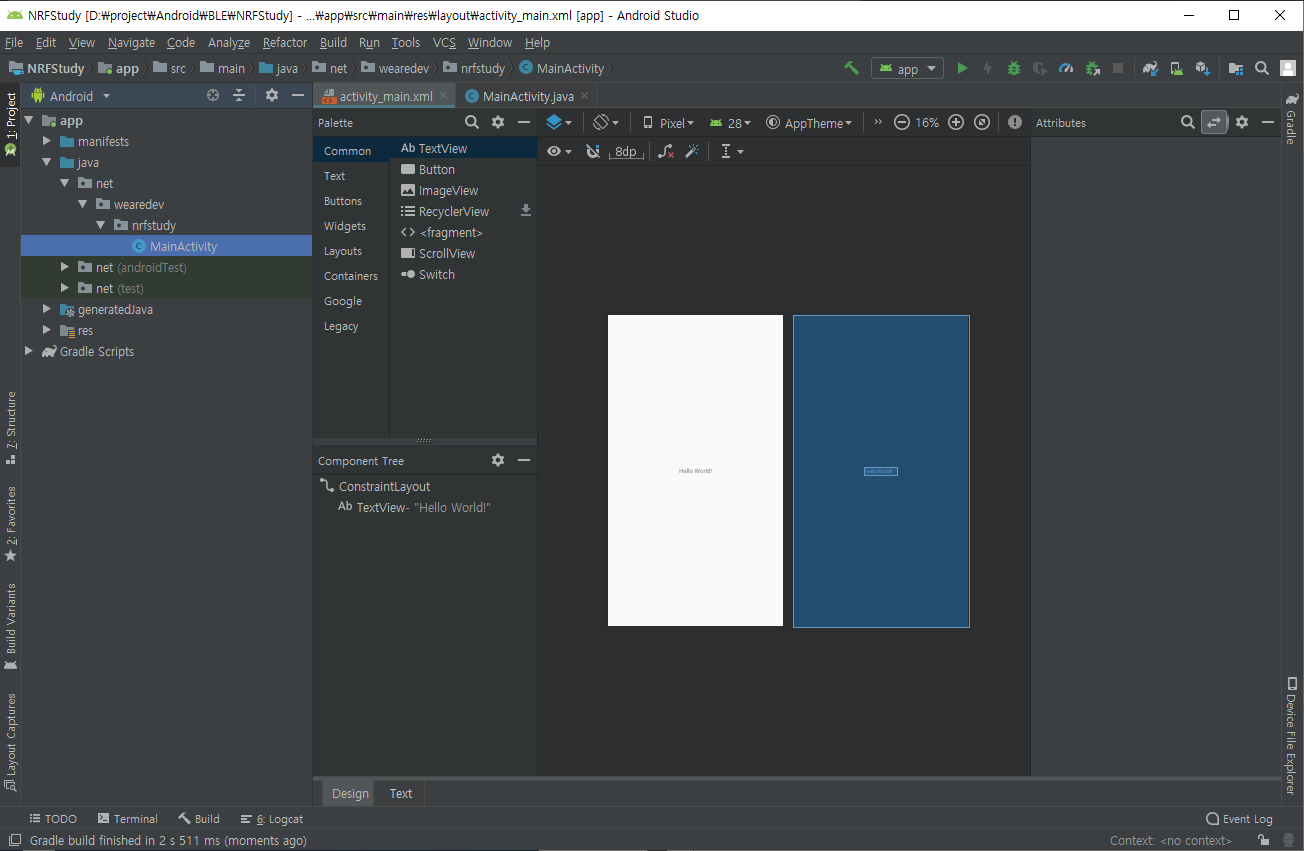
Project를 빌드하기 위해서는 Build 메뉴에서 Make Project를 클릭합니다.
App을 실행하기 위해서는 Android Studio의 툴바에서 Run 버튼을 클릭합니다.
다음 그림의 붉은색 박스 부분입니다. 또는 Run 메뉴에서 Run app을 클릭합니다.

Project에서 에러가 없다면 다음과 같이 개발PC에 연결된 장치 목록을 보여줍니다.
App을 실행할 장치를 선택하고 OK 버튼을 클릭하면 apk 파일이 장치에 다운로드 되고 설치가
진행됩니다.
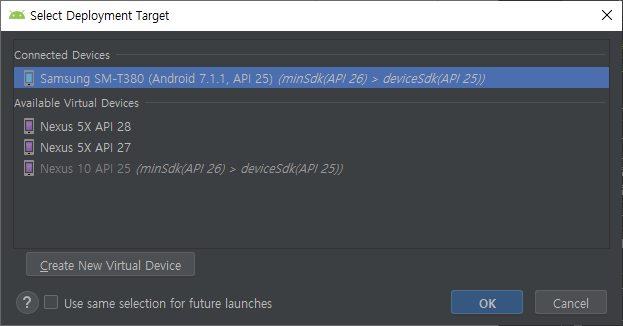
설치가 완료되면 자동으로 연결된 장치에서 App이 실행됩니다.
정상적으로 App이 실행이 되었다면 Android Studio와 Android SDK가 정상적으로 설치되었다는 것입니다.
이제 Android Studio로 Android App개발이 가능합니다.
여기까지 Android Studio에 대한 강좌를 마치겠습니다.
즐거운 Android 개발 하시길 바랍니다.
강좌가 도움이 되셨다면 다음 Youtube Channel에 방문하셔서 구독 부탁드립니다.
https://www.youtube.com/c/wearedev


 댓글 0개
댓글 0개